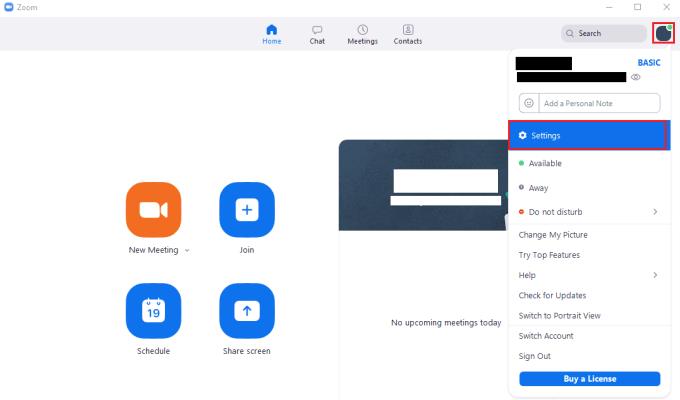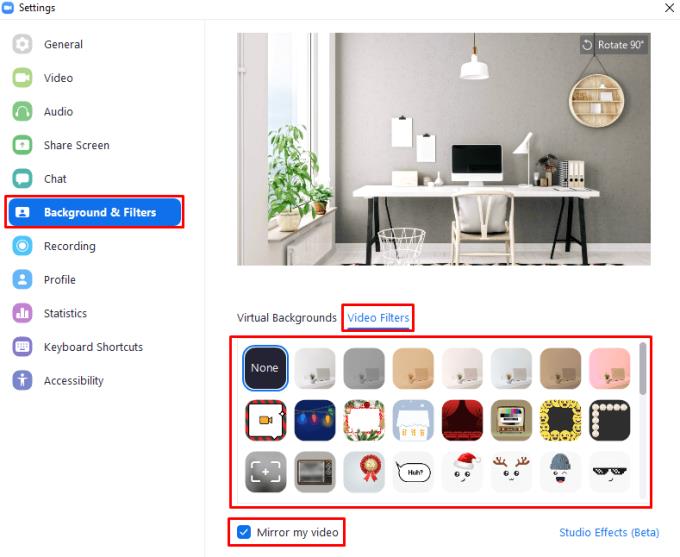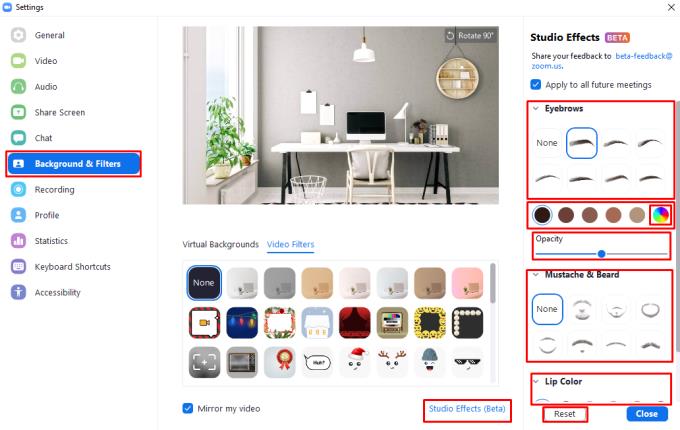Vaikka siirtyminen verkkokokouksiin ei ole ollut kaikille helppoa, sillä on kuitenkin joitain hyviä puolia – videosuodattimet . Vaikka ne eivät aina ole sopivia, ne voivat auttaa tuomaan keveyttä virtuaaliseen luokkahuoneeseen tai kokoukseen – ja ne ovat hauskoja!
Zoomin avulla voit halutessasi asettaa ympärillesi näkyvän taustan piilottaaksesi oikean kotisi, mutta voit myös käyttää suodattimia itsellesi. Ne eivät ole aivan Instagram-tähtitehosteita, mutta ne voivat lisätä söpöjä ja liioiteltuja asusteita tai jopa enkelin sädekehän kohtaamiseeni.
Vinkki: Jos olet menossa työhaastatteluun tai vakavaan, ammatilliseen tapaamiseen, tarkista ENNEN, onko sinulla jokin typerä vaihtoehto käytössä, jotta vältytään hämmentyneeltä tapaamisen alkaessa ja huomaat pukeutuneensi yksisarviseksi!
Jos olet koskaan halunnut käydä liiketapaamisessa näppärät viikset, nyt on sinun aikasi – tätä kirjoittaessasi Zoomilla oli valittavana yli kuusikymmentä suodatinvaihtoehtoa.
Vinkki: Kokouksen isäntä voi halutessaan poistaa suodattimet käytöstä – älä ole järkyttynyt, jos pomosi/opettajasi näkee mieluummin normaalin, upean itsesi kuin nukkeversion!
Oikean suodattimen löytäminen
Näet suodattimet napsauttamalla oikeassa yläkulmassa olevaa käyttäjäkuvaketta ja napsauttamalla sitten "Asetukset".
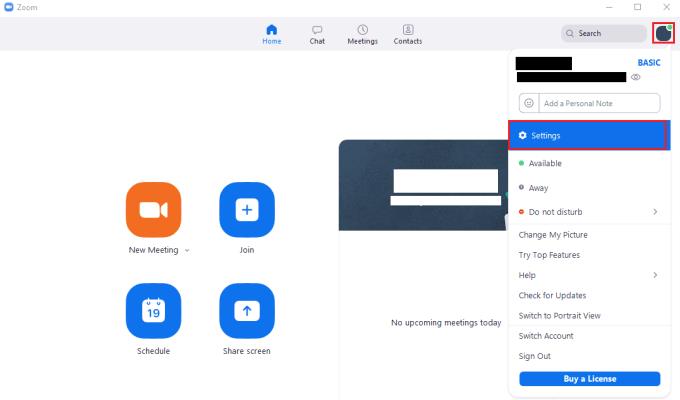
Pääset Zoomin asetuksiin napsauttamalla käyttäjäkuvakettasi ja sitten avattavasta valikosta kohtaa "Asetukset".
Kun olet asetuksissa, vaihda "Tausta ja suodattimet" -välilehteen ja napsauta sitten "Videosuodattimet" -alivälilehteä. Täällä voit valita yhden yli kuudestakymmenestä videosuodattimesta sekä valita ilman suodatinta. Ensimmäinen vaihtoehto on "Ei mitään", joka poistaa suodattimen käytöstä. Muut seitsemän ensimmäisen rivin vaihtoehtoa ovat värisuodattimia, jotka lisäävät sävyn verkkokameran syötteeseen. Seuraavat kaksitoista suodatinta ovat staattisia reunuksia erilaisilla tehosteilla. Kaikki muut suodattimet, kuten lasit ja hatut, ovat dynaamisia suodattimia, jotka asettuvat kasvoillesi tai ympärillesi liikkuessasi.
Vinkki: Jos asetusvalikon vasemmassa alakulmassa on "Peiloi videoni" -vaihtoehto käytössä, tämä peilaa myös suodattimet. Tämä ei ole suuri ongelma useimmille suodattimille, mutta joissakin suodattimissa on tekstiä, joka näyttää selvästi väärältä peilattaessa. Jos käytät suodattimia tekstin kanssa, sinun kannattaa poistaa verkkokameran peilaus käytöstä.
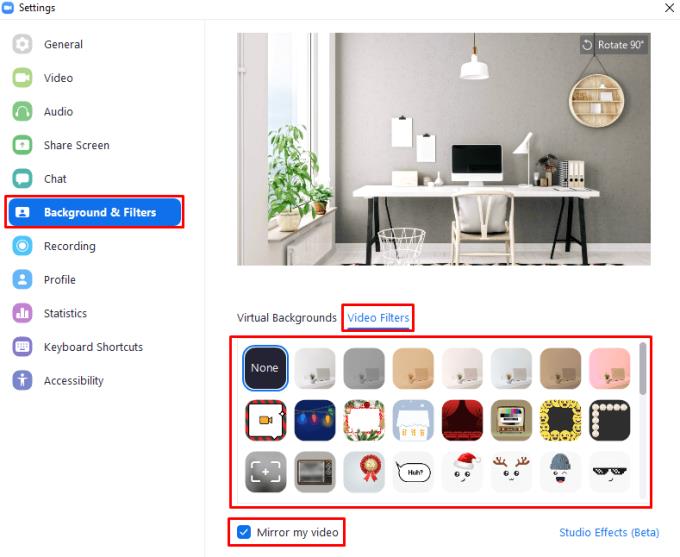
Valitse suodatin "Tausta ja suodattimet" -välilehden "Videosuodattimet"-alivälilehdeltä.
Studio tehosteet
"Taustat ja suodattimet" -välilehden oikeassa alakulmassa on "Studiotehosteet (beta)" -painike. Napsauttamalla tätä avautuu uusi paneeli ikkunan oikealle puolelle, jossa voit määrittää kulmakarvat, kasvojen hiukset ja huulivärisuodattimen. Nämä tehosteet pinoavat keskenään ja tavallisten videosuodattimien kanssa; ainoa rajoitus on, että kustakin luokasta voi olla vain yksi suodatin.
Käytä kulmakarvojen tai kasvojen hiussuodatinta valitsemalla jokin kulmakarvojen muoto. Kun olet valinnut muodon, voit valita hiusvärin, jota haluat suodattimen käyttävän värillisten ympyröiden kanssa. Viimeinen värillinen ympyrä antaa sinun syöttää värivalitsimeen minkä tahansa RGB-väriyhdistelmän valitsemiseksi.
Vinkki: Oletuksena viimeinen ympyrä, jolla värinvalitsimeen pääsee käsiksi, on spektri, joten on melko helppo sanoa, että se on erilainen. Kun olet valinnut mukautetun värin, se kuitenkin pysyy samana värinä eikä vaihdu takaisin spektriin, jolloin ei ole niin ilmeistä, että voit silti käyttää sitä värivalitsimena. Jos haluat muuttaa viimeisen ympyrän takaisin spektriksi, sinun on otettava käyttöön mikä tahansa "Studio Effect" ja napsauta sitten "Reset" -painiketta paneelin alaosassa.
Värivalinnan alapuolella on liukusäädin nimeltä "Opacity", jonka avulla voit määrittää, kuinka kiinteältä kulmakarvat tai kasvojen karvat näyttävät.
"Studio Effects" -paneelin alaosassa olevasta "Huulten väri" -osiosta voit valita mukautetun huulivärin. Siinä on hieman laajempi oletusvärivalikoima sekä värivalitsin ja peittävyyden liukusäädin.
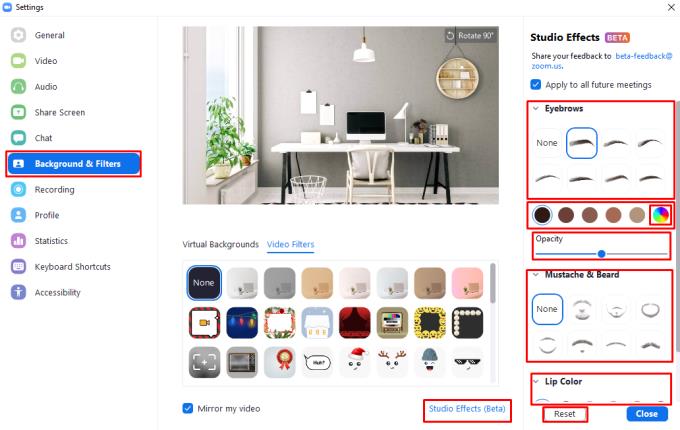
"Studio Effects" mahdollistaa kulmakarvojen, kasvojen hiusten ja huulisuodattimen käyttämisen yhdessä muiden vakiosuodattimien kanssa.